硬盘卡顿反应迟钝 硬盘运行缓慢怎么办
硬盘卡顿反应迟钝,现代人的生活离不开电脑,而硬盘作为电脑的重要组成部分之一,承担着存储和读取数据的重要任务,在长时间使用后,我们常常会遇到硬盘卡顿、反应迟钝、运行缓慢等问题。这不仅会影响我们的工作效率,还会给使用者带来不便。面对硬盘运行缓慢的困扰,我们该如何解决呢?在本文中将介绍几种常见的方法来解决硬盘运行缓慢的问题,帮助大家提高电脑使用的流畅度和效率。
具体方法:
1.硬盘工作在AHCI模式
通常优化硬盘、尤其是固态硬盘必须工作在AHCI模式才能发挥出其最大性能,可以在设备管理器中查看自己的硬盘是否工作在AHCI模式
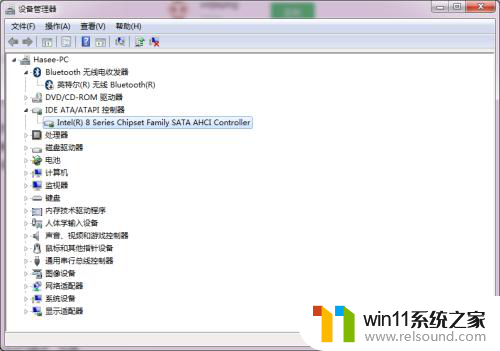
2.关闭系统还原
系统还原需要可以很好的保存电脑上的一些文件和设置,但对硬盘而言却是一个繁重的后台读写任务,关闭系统还原可以有效提高硬盘性能
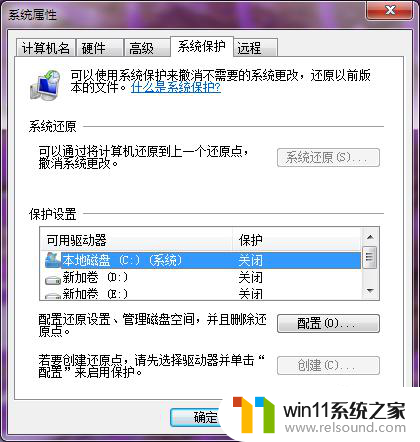
3.不允许索引此驱动器上文件的内容
在各分区盘符的属性中,取消勾选“除了文件属性外,还允许索引此驱动器上文件的内容”
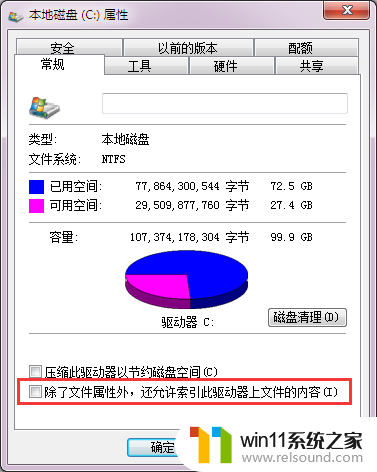
4.对硬盘碎片进行整理
磁盘碎片过多,严重影响硬盘的读写速度,可以设置计划任务,定时对碎片进行整理
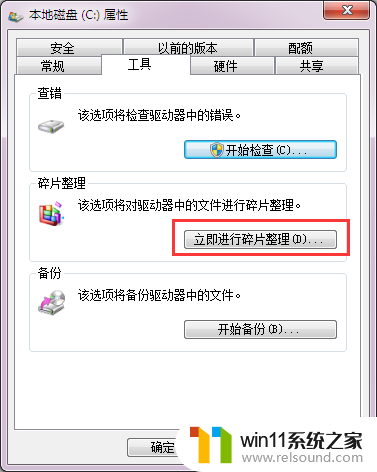
5.关闭电脑的系统休眠
考虑关闭系统休眠,可以节约一些硬盘空间,同时也减低硬盘的读写,对于笔记本的,可以跳过这一步
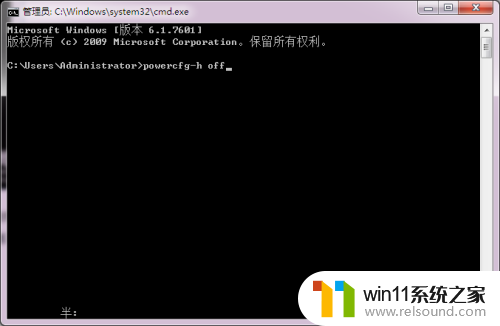
6.缓存优化
缓存优化操作,可以有效减轻硬盘的频繁读写。同时提升内存运行效率,提升系统性能,建议内存大于等于8G的进行操作
开始菜单中输入system.ini,打开并添加
ConservativeSwapfileUsage=1
[vcache]
MinFileCache=4096
MaxFileCache=8096
如图所示
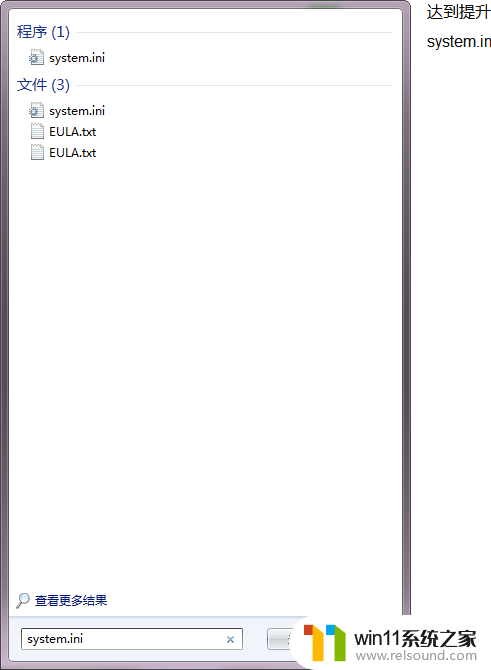
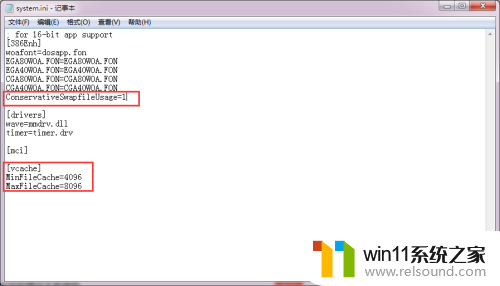
以上就是关于硬盘卡顿反应迟钝的全部内容,若有遇到相同情况的用户,可以按照小编提供的方法来解决。
硬盘卡顿反应迟钝 硬盘运行缓慢怎么办相关教程
- windows运行怎么打开 电脑运行在哪里打开
- windows如何以管理员身份运行cmd 怎么以管理员身份打开cmd
- 电脑配置windows update 一直不动怎么办 电脑配置windows update一直没反应如何解决
- win加tab不能用了怎么回事 电脑按alt+tab没反应如何解决
- 饥荒联机版指令没反应
- 电脑老是更新怎么办
- 电脑装好后开机显示器没反应
- 文件夹双击打不开怎么办
- windows资源管理器崩溃怎么办 资源管理器一直崩溃如何解决
- 打印机设置有问题windows无法打印怎么办 由于打印机设置有问题,windows无法打印如何解决
- 怎么把一段文字变成声音
- 电脑备忘录软件怎么下载到桌面
- 任务栏卡了,不能点了
- error no boot disk has been detected
- 怎样把手机投屏到电脑上
- 电脑上谷歌浏览器无法访问此网站
电脑教程推荐